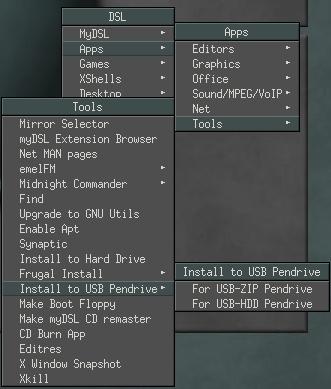
Linux – Damn Small Linux installieren (2)
Veröffentlicht am
|
Zuletzt aktualisiert am
Um DSL auf Ihrem USB-Stick installieren zu können, muss Ihr PC-BIOS das Booten von einem USB-Stick unterstützen und Ihr USB-Stick muss bootfähig sein. Vor der Installation müssen Sie zunächst die Image-Datei herunterladen und auf eine CD brennen.
Damn Small Linux – Freeware – Sprache: Englisch – Download.
Starten Sie anschließend Ihr System über die gebrannte CD und gehen Sie zur Installation auf dem USB-Stick folgendermaßen vor:
- Klicken Sie mit der rechten Maustaste auf eine freie Stelle auf dem Desktop.
- Aktivieren Sie über Apps – Tool – Install to USB Pendrive – For USB-HDD Pendrive das Installations-Tool. Sollten Sie nicht sicher sein, ob Ihr BIOS HDD-Pendrives (Pendrive = engl. USB-Stick) unterstützt, verwenden Sie die Installationsart For USB-ZIP Pendrive. Diese funktioniert mit allen bootfähigen USB-Sticks.
- Drücken Sie die Tastenkombination <Y>+<Return>. Es werden Ihnen alle angeschlossenen USB-Speichermedien angezeigt: neben dem USB-Stick auch eine externe Festplatte oder Brenner. Sie sehen nun welcher Laufwerksbezeichnung Ihr USB-Stick im System zugeordnet wird. Im Beispiel ist es sda. Tipp! Linux vergibt für die Bezeichnungen für Ihre Geräte nach folgendem Muster: hda1 steht beispielsweise für die erste Partition auf der ersten Festplatte (= hda) am internen IDE-Controller. SATA-Festplatten, USB- und ZIP-Laufwerke behandelt Linux wie <st1:personname w:st="on">SCS</st1:personname>I-Geräte. Die Namen fangen mit sd (<st1:personname w:st="on">SCS</st1:personname>I Disk) an. <st1:personname w:st="on">SCS</st1:personname>I-CD-/DVD-Laufwerke finden Sie unter scd (SSI CD) und Diskettenlaufwerke „heißen“ fd (Floppy Disk).
- Wählen Sie zwischen Installation und Upgrade. Möchten Sie später einmal eine neuere Version installieren, können Sie durch die Upgrade-Funktion einfach die alte Version überspielen. Ihre Daten und Einstellungen bleiben erhalten. Um DSL jetzt neu auf Ihrem USB-Stick zu installieren, drücken Sie die Taste <i>.
- Wählen Sie das USB-Device aus, auf dem Sie DSL installieren möchten, im Beispiel sda.
- Geben Sie an, wie Sie DSL gerade gestartet haben. Da Sie dies über die CD getan haben, drücken Sie auf die Taste <l>. Damit wählen Sie das Live-System aus.
- Nun können Sie die Boot-Optionen wählen, die bei jedem Start automatisch verwendet werden sollen. Um die Standard-VGA-Auflösung festzulegen und Platz für die zusätzlich zu installierenden MyDSL-Erweiterungen einzuräumen, geben Sie folgenden Befehl ein: vga=normal mydsl=sda2/mydsl <Return>.
- Geben Sie für das Tastatur-Layout de für Deutsch ein.
- Die folgende Sicherheitsabfrage bestätigen Sie mit einem Druck auf <y>.
- Das System wird nun installiert und die alten Daten auf dem USB-Stick gelöscht. Abschließend erhalten Sie diese Meldung angezeigt.
- Es werden zwei Partitionen angelegt. In der ersten Partition mit einer Größe von 50 MByte befindet sich das Live-System von DSL, in der zweiten Partition die gespeicherten Einstellungen und die Erweiterungen. Sie können den Platz auf der zweiten Partition natürlich auch zum Transport von Daten nutzen.
- Booten Sie nun von Ihrem USB-Stick. Eventuell müssen Sie hierzu noch die Boot-Reihenfolge in Ihrem BIOS ändern.
Tipp! Weiter geht’s im nächsten Tipp.




